क्या आपके पास अपने iPhone के साथ ली गई तस्वीरों का एक गुच्छा है जिसे सभी को उसी तरह से ट्वीक करने की आवश्यकता है? हो सकता है कि आपने सत्र के एक शॉट को संपूर्ण B&W पोर्ट्रेट में संपादित किया हो, और आप ठीक उसी को लागू करना चाहते हैं आपके द्वारा एक ही फ़ोटो में ली गई शेष तस्वीरों के साथ प्रकाश प्रभाव, रंग परिवर्तन और फ़िल्टर का संयोजन गोली मार। या शायद आप छवियों के एक बैच के लिए श्वेत संतुलन को मानकीकृत करना चाहते हैं ताकि उनके रंग सभी से मेल खा सकें।
MacOS हाई सिएरा के लिए फ़ोटो में ऐसा करना आसान है, का उपयोग करके कॉपी एडजस्टमेंट उपकरण। यहां इसका उपयोग करने का तरीका बताया गया है।
केवल मैक
शुरू करने के लिए, मैक और आईओएस पर तस्वीरें काफी हद तक एक ही ऐप थीं। मैक संस्करण ने कुछ अतिरिक्त सुविधाओं की पेशकश की, लेकिन संपादन अधिक शक्तिशाली नहीं था। समय के साथ, मैक संस्करण ने और अधिक अतिरिक्त जोड़े। सबसे उपयोगी में से एक एक तस्वीर से एक संपादन, या संपादन के सेट की प्रतिलिपि बनाने और उन संपादनों को अन्य छवियों पर लागू करने की क्षमता है।
आज हम बैच संपादन के सामान्य उपयोग को देखेंगे - फ़ोटो के समूह पर श्वेत संतुलन को ठीक करना।
Mac के लिए फ़ोटो में बैच संपादन श्वेत संतुलन
श्वेत संतुलन एक छवि में प्रकाश के रंग का पता लगाने और तस्वीर के रंगों को सही ढंग से प्रस्तुत करने के लिए एक कैमरा का प्रयास है। यदि आप कभी शाम के समय टहलते हैं, और आने वाली रात की ठंडी नीली रोशनी से बनी घर की खिड़कियों में बिजली की रोशनी की गर्म चमक देखते हैं, तो आपको पता चल जाएगा कि रोशनी अलग-अलग रंगों में आती है। आईफोन, अधिकांश कैमरों की तरह, यह पता लगाने की कोशिश करता है कि किसी दृश्य पर किस रंग की रोशनी गिर रही है और उसकी भरपाई करता है, ताकि फोटो में रंग उसी तरह प्रस्तुत किए जा सकें जैसे हम उन्हें वास्तविक जीवन में देखते हैं।

फोटो: चार्ली सोरेल / कल्ट ऑफ मैक
समस्या यह है कि कैमरे को अक्सर बेवकूफ बनाया जाता है। उदाहरण के लिए, यदि आप मुख्य रूप से हरे रंग के दृश्य की तस्वीर लेने की कोशिश करते हैं, तो कैमरा अक्सर अधिक क्षतिपूर्ति करेगा, जिससे हरे रंग की सामग्री धूसर हो जाएगी और बाकी सब कुछ नारंगी हो जाएगा। और जैसे ही आप कैमरे को हिलाते हैं, चित्र में हरे रंग की मात्रा को बदलते हुए, iPhone अपने में बदलाव करता रहता है श्वेत-संतुलन सेटिंग, जिसके परिणामस्वरूप चित्रों की एक पूरी श्रृंखला होती है, जिसे सभी ने अलग-अलग तरीके से प्रस्तुत किया है रंग की।
अच्छी खबर यह है कि इसे ठीक करना आसान है। बेहतर खबर यह है कि एक तस्वीर को ठीक करना आसान है, और समायोजन को उसी प्रकाश व्यवस्था की स्थिति में आपके द्वारा ली गई अन्य सभी तस्वीरों में कॉपी करना आसान है।
Mac पर फ़ोटो में श्वेत संतुलन समायोजित करें
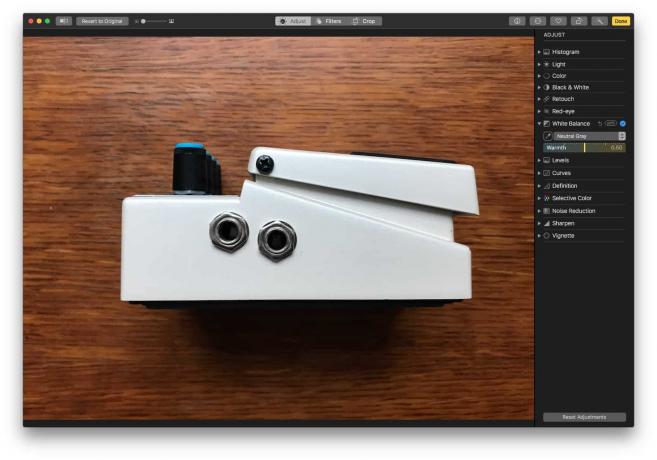
फोटो: चार्ली सोरेल / कल्ट ऑफ मैक
सबसे पहले, हम एक फ़ोटो पर श्वेत संतुलन समायोजित करेंगे। ऐसा करने के लिए, वह छवि ढूंढें जिसे आप संपादित करना चाहते हैं, और क्लिक करें संपादित करें फ़ोटो विंडो के शीर्ष दाईं ओर स्थित बटन। आपको दाईं ओर कॉलम में टूल की एक सूची दिखाई देगी। के आगे त्रिभुज पर क्लिक करें श्वेत संतुलन अतिरिक्त उपलब्ध विकल्पों को प्रकट करने के लिए।
आप संतुलन को बदलने के कई तरीके देखेंगे, लेकिन हम कलर सैंपलर का उपयोग करेंगे। थोड़ा क्लिक करें आँख की ड्रॉपर आइकन, और माउस पॉइंटर एक आई ड्रॉपर में बदल जाएगा। छवि पर माउस ले जाएँ, और किसी ऐसी चीज़ पर क्लिक करें जो न्यूट्रल ग्रे हो या नॉट-अत्यधिक-चमकदार सफेद हो। आप फ़ोटो को बता रहे हैं कि आप जिस चीज़ पर क्लिक करते हैं वह सफ़ेद है, और उसे उसी के अनुसार सफेद संतुलन सेट करना चाहिए। कभी-कभी चीजें खराब दिखती हैं, इसलिए आपको इसे कुछ बार करने की आवश्यकता हो सकती है जब तक कि यह अच्छा न लगे।
अपने समायोजन कॉपी और पेस्ट करें
अगला, संपादन मोड से बाहर निकले बिना, मारो शिफ्ट-कमांड-सी, या माउस अप करने के लिए छवि > कॉपी समायोजन मेनू बार में। आप अभी तक फ़ोटो के पूरे समूह का चयन नहीं कर सकते हैं और बैच के रूप में उन पर समायोजन लागू नहीं कर सकते हैं। इसके बजाय, आपको इसे एक-एक करके करना होगा। सौभाग्य से, मैक पर यह आसान है। अन्य फ़ोटो पर जाने के लिए बस बाएँ और दाएँ तीर दबाएँ, संपादन मोड में रहते हुए भी. फिर, बस कीबोर्ड शॉर्टकट का उपयोग करें शिफ्ट-कमांड-वी संपादन को दूसरी छवि में चिपकाने के लिए। तीर कुंजी के साथ इस कुंजी कॉम्बो को बारी-बारी से, आप कुछ ही समय में पूरे फोटोशूट के लायक छवियों के माध्यम से फ्लैश कर सकते हैं।
एक साथ कई छवियों में संपादन लागू करने के लिए एक उचित विकल्प की कमी बिजली उपयोगकर्ताओं के लिए एक गंभीर चूक है, लेकिन यह समाधान अभी भी इसे मैन्युअल रूप से करने, एक समय में एक छवि को संपादित करने से बेहतर है।

